如何禁用win10电脑驱动器系统保护功能
电脑是现在最常用的工具之一,有些用户想知道如何禁用win10电脑驱动器系统保护功能,接下来小编就给大家介绍一下具体的操作步骤。
具体如下:
1. 首先第一步鼠标右键单击【此电脑】图标,在弹出的菜单栏中根据下图箭头所指,点击【属性】选项。
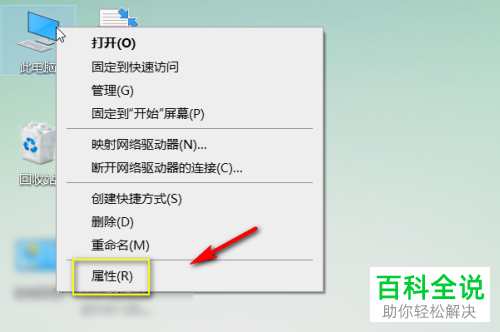
2. 第二步打开【属性】窗口后,根据下图箭头所指,点击【系统保护】选项。
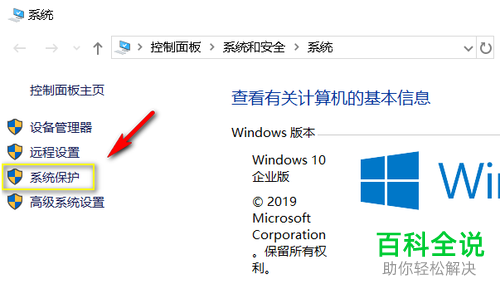
3. 第三步打开【系统属性】窗口后,根据下图箭头所指,点击需要保护的驱动器。
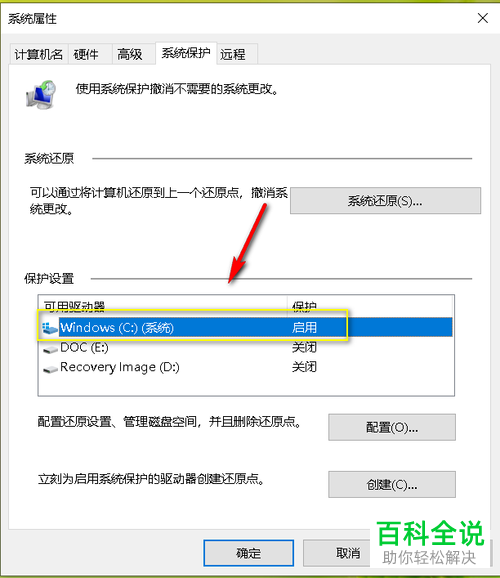
4. 第四步根据下图箭头所指,点击【配置】选项。
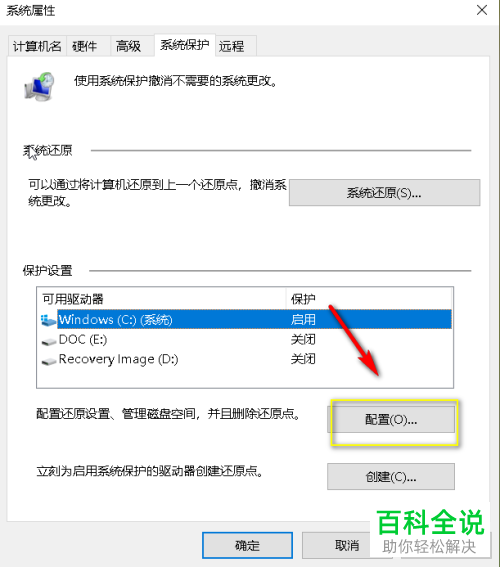
5. 第五步在弹出的窗口中,根据下图箭头所指,点击【禁用系统保护】选项。
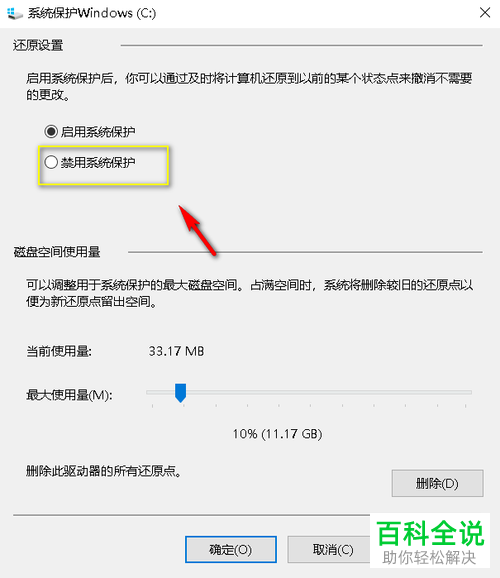
6. 第六步设置完成后,根据下图箭头所指,点击右下角【应用】选项。
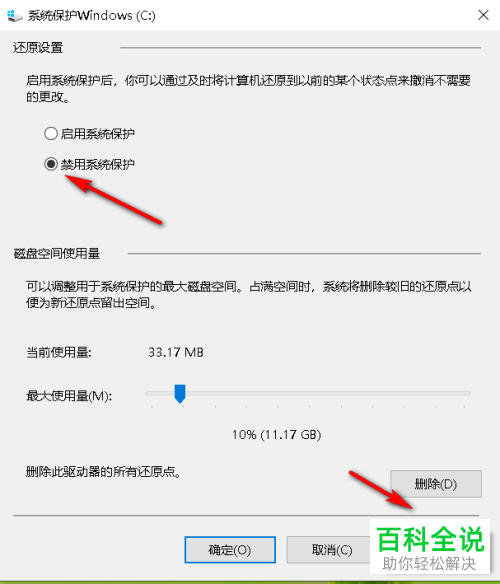
7. 最后在弹出的提示窗口中,根据下图箭头所指,点击【是】选项即可。

以上就是如何禁用win10电脑驱动器系统保护功能的方法。
赞 (0)

